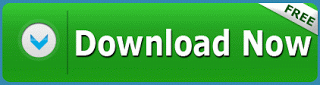
Ketika anda membuka aplikasi photoscape maka pilihlah icon Angif untuk anda membuat gambar dalam bentuk GIF seperti yang nampak pada gambar dibawah ini.
Tapi sebelum anda membuat GIF nya.perlu anda mendisain terlebih dahulu gambar header sesuai dengan selera anda di Coreldraw atau bisa juga dengan menggunakan photoshop. Besar ukuran gambarnya disesuaikan dengan size header blog anda biasanya ini dalam bentuk pixel.Nah setelah disain gambar anda selesai anda buat maka tinggal anda masukkan ke dalam photoscape seperti diatas,anda tinggal mengatur animasinya saja dan saya sarankan supaya jangan terlalu banyak menggunakan gambar selain kelihatan norak juga yang lebih penting blog anda nanti akan berat dan sulit loading.
Nah, setelah gambar Gif anda jadi tinggal anda masuk ke Dashboard Blog anda kemuldian klik Theme pada appearance lalu anda akan masuk ke costum header tinggal anda pilih choose file lalu upload gambar Gif dari Computer yang anda buat tadi setelah itu tinggal anda save change maka masuklah ke halaman utama blog anda maka header anda sudah terpampang dengan apik.oooya ini kalau blog anda di WordPress. Bagi yang di Blogspot lebih gampang lagi, masuk ke dashboard pilih “rancangan/Plan” dibagian atas laman utama blogspot anda kemudian klik tambah widget dan pilih Header halaman tapi kalau yang sudah punya header tinggal klik edit kemudian upload lah gambar Gif tadi dari computer anda.selesai

0 Response to "Cara Membuat Gambar Header Bergerak Pada Blog"
Posting Komentar